作者:林栖者(编译) 来源:eNet硅谷动力前段时间小编特别迷恋一部美剧《Smallville》,国内一般翻译为《超人前传》或者《小超人》,小编一口气看了7季(约160集),以致最近小编一直觉得自己都有超能力
使用【矩形选框工具】绘制一个比卡车稍大一点的矩形选区,如下图所示。

然后执行【滤镜—模糊—径向模糊】命令;再执行【滤镜—模糊—动感模糊】命令,参数设置及效果如下图所示。

第二十七步:下面我们来创建卡车的阴影。类似前面为人物添加阴影的操作。我们先新建一层,命名为【阴影3】,调出卡车的选区,然后填充为黑色,执行【编辑—变换—扭曲】命令,参考下图调整影子的位置。

然后执行【滤镜—模糊—高斯】模糊命令,模糊半径6像素左右。然后将该层的不透明度改为60%。

第二十八步:创建一个新组【车】,将“卡车”及其“影子”拖入。在图层调板中调整各个图层的顺序,可参考下图。
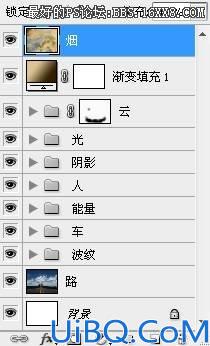
总结
你可以继续在图中添加其它元素,比如路标或者更多的车辆等,但是要记得通过“曲线”来调整物体的明暗,使场景看起来更加真实。最终效果图如下。





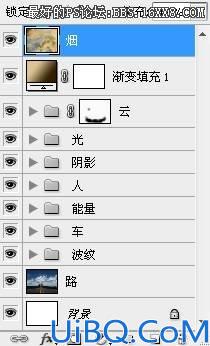





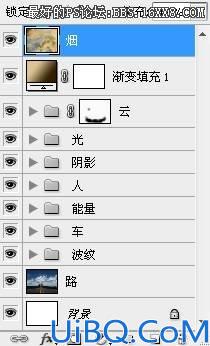

精彩评论